win7关闭电脑自动更新 Windows 7禁止自动更新的方法
更新时间:2023-12-08 17:49:58作者:yang
自动更新是操作系统中的一项重要功能,它可以确保我们的电脑始终保持最新的安全补丁和功能更新,对于某些用户来说,Windows 7自动更新可能会成为一个困扰。有时候我们可能需要关闭自动更新,以避免不必要的干扰或带宽消耗。在本文中我们将介绍一种简单的方法,来禁止Win7电脑的自动更新,从而让用户完全掌控系统的更新进程。
步骤如下:
1.步骤一
在桌面上右击“计算机”图标,在弹出的快捷菜单中单击“管理”命令。如下图所示。
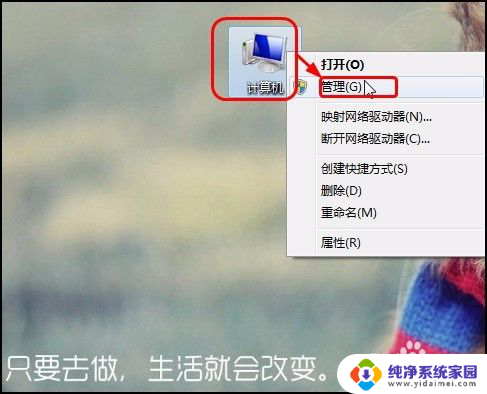
2.步骤二
打开“计算机管理”窗口,单击“服务和应用程序”左侧的下三角按钮。在展开的列表中单击“服务”,在右侧右击“Windows Update”,在弹出的快捷菜单中单击“属性”命令,如下图所示。
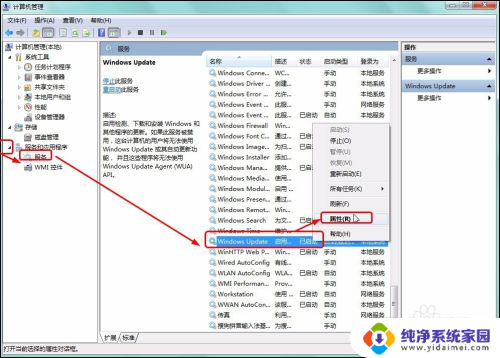
3.步骤三
弹出“Windows Update的属性(本地计算机)”对话框,在“常规”选项卡下单击“启用类型”右侧的下三角按钮。在展开的列表中单击“禁用”选项,如下图所示。完成后单击“确定”按钮。
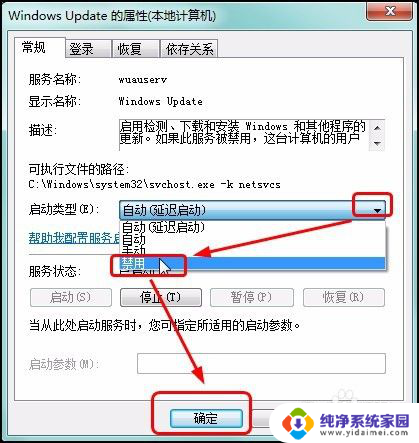
以上是Win7关闭电脑自动更新的全部内容,如果您遇到此类问题,可以按照本文提供的方法进行解决,希望这些方法能对大家有所帮助。
win7关闭电脑自动更新 Windows 7禁止自动更新的方法相关教程
- 4种彻底关闭win7自动更新 Windows7关闭自动更新的步骤
- 如何win7永久禁止更新 Win7系统如何关闭自动更新
- win7配置更新取消 禁用Windows7自动更新的方法
- win7取消更新 Windows7自动更新关闭方法
- 如何关闭win7更新 Windows7如何关闭自动更新
- win7电脑开机启动项怎么关闭 如何禁止Windows7系统开机自启动项
- win7电脑时间不对怎么自动更新 Win7电脑时间自动校准设置方法
- win7怎么关闭设置自动关机 win7自动关机设置方法
- win7电脑自启动软件怎么关 Win7电脑开机自动启动程序的关闭方法
- win7怎么关闭自动启动程序 win7电脑开机自动启动程序关闭方法
- win7怎么查看蓝牙设备 电脑如何确认是否有蓝牙功能
- 电脑windows7蓝牙在哪里打开 win7电脑蓝牙功能怎么开启
- windows 激活 win7 Windows7专业版系统永久激活教程
- windows7怎么设置自动登出 win7系统自动登录设置方法
- win7连11打印机 win7系统连接打印机步骤
- win7 0x0000007c Windows无法连接打印机错误0x0000007c解决步骤